安装一个路由器可以提供给多台电脑共享使用网络,同时也可以让手机,平板电脑等无线设备一起分享网络。那么路由器如何连接网络?下面一起来看看吧。

路由器如何连接网络
1、首先,我们将路由器的电源线接通。如图所示:

路由器如何连接网络
2、接着我们将入网接口与图中右侧WAN口连接,电脑主机后的网线接口与图中左侧LAN口连接。。如图所示:

路由器如何连接网络
3、此时,我们打开电脑浏览器,输入192.168.1.1。进入路由器设置界面。如图所示:第一次进入需要自行设置密码。
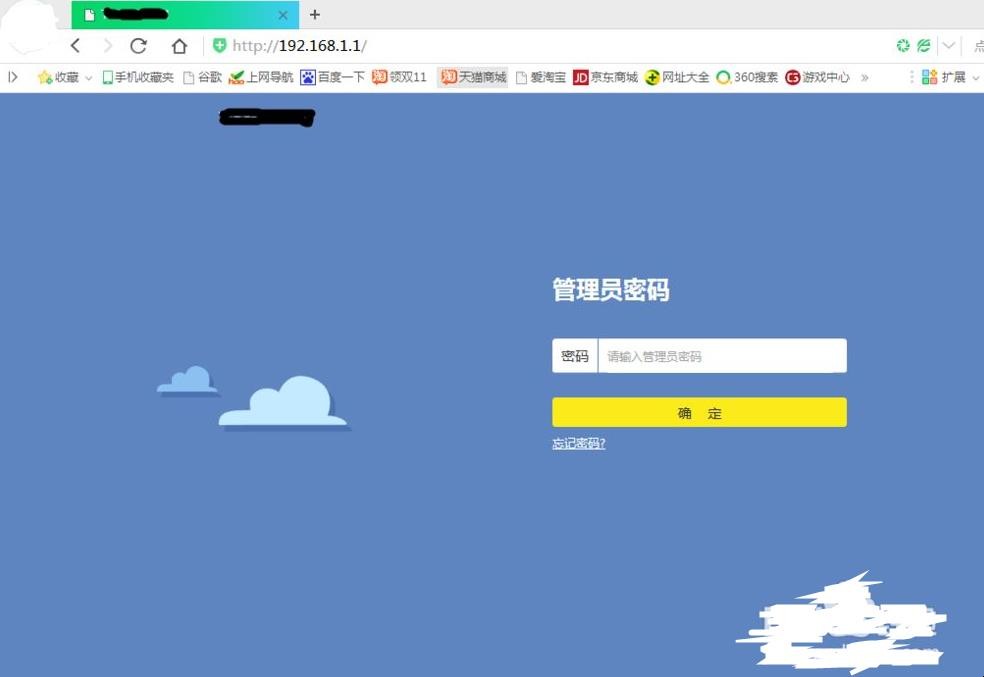
路由器如何连接网络
4、进入路由器设置界面后,可以看到我们的网络连接情况目前是未连接,此时点击路由器设置。如图所示:
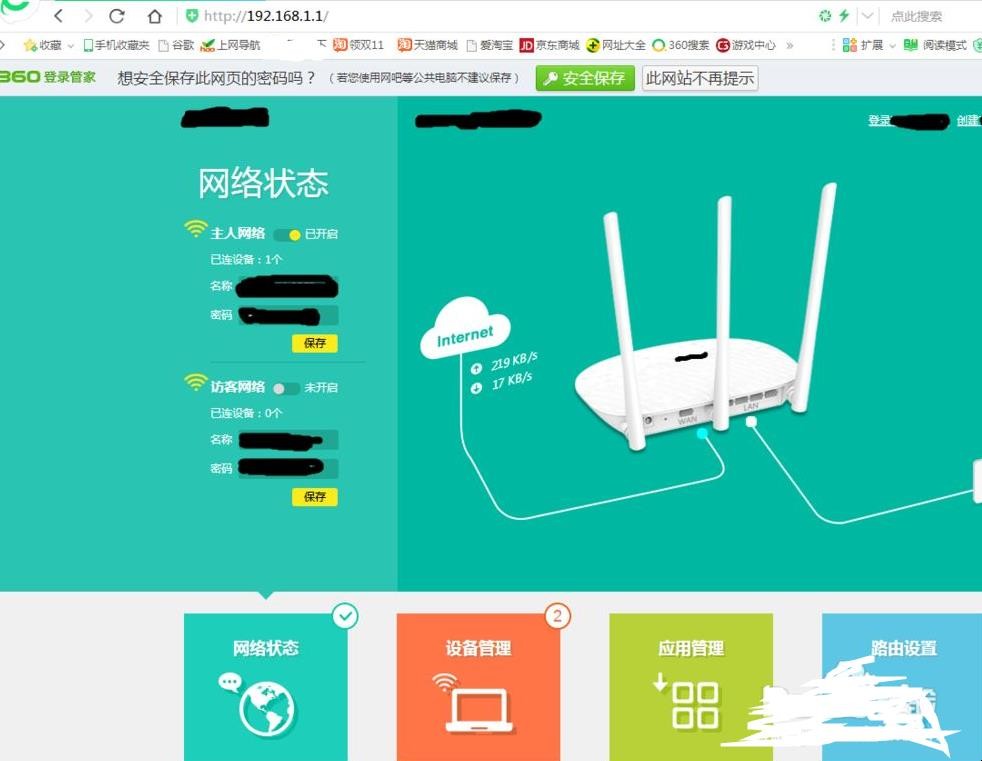
路由器如何连接网络
5、点击上网设置,选择宽带上网,此时输入你的宽带账号及密码,点击连接即可,如图所示,右下角已成功连接到网络。
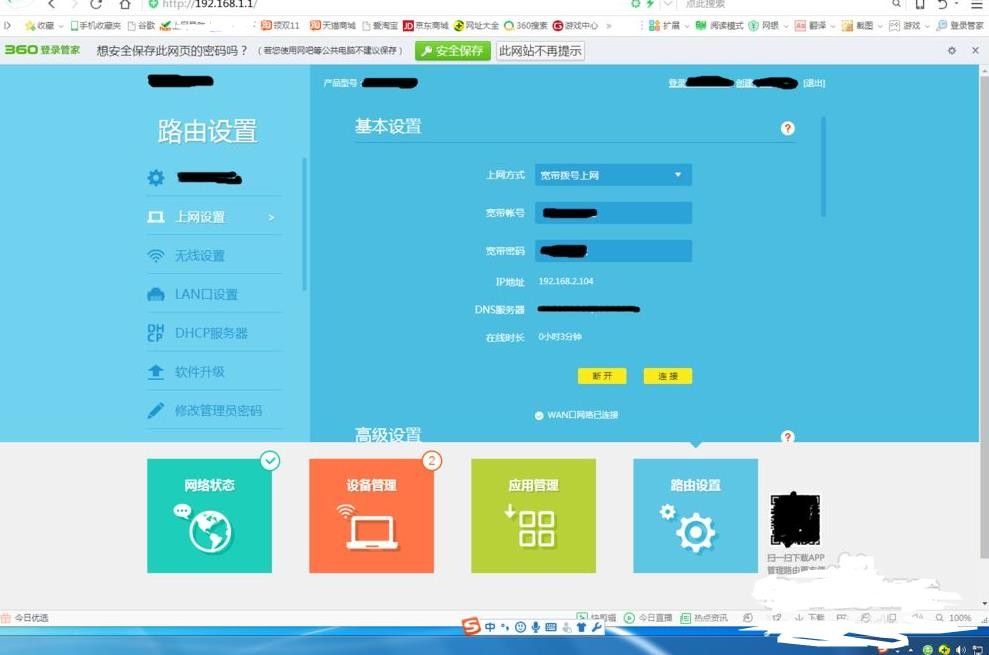
路由器如何连接网络
6、路由器连接到网络后,可以手机就可以连接无线网,无线网密码在第四步中的左侧设置。
7、有的路由器是通过设置IP连接的。我们需要查询自己的本地IP,此时点击Win+R调出命令输入cmd如图所示:
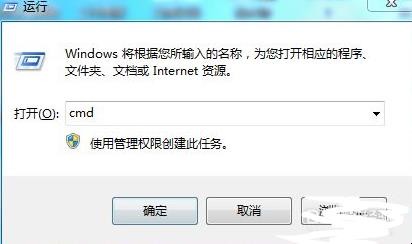
路由器如何连接网络
8、在cmd中输入ipconfig/all就可以查看自己的本机IP了。如图所示:
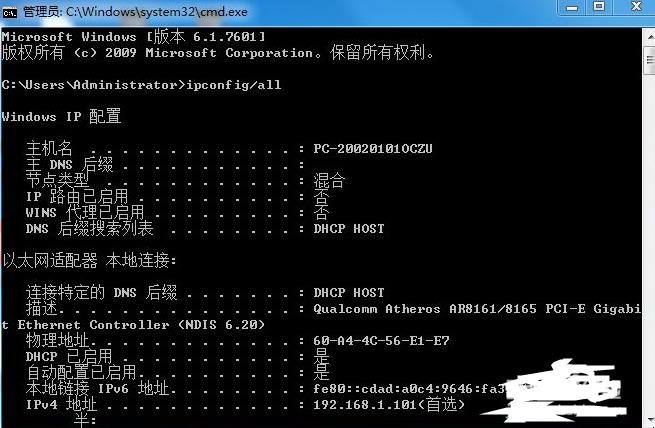
路由器如何连接网络
关于路由器如何连接网络的相关内容就介绍到这里了。
安装一个路由器可以提供给多台电脑共享使用网络,同时也可以让手机,平板电脑等无线设备一起分享网络。那么路由器如何连接网络?下面一起来看看吧。

1、首先,我们将路由器的电源线接通。如图所示:

2、接着我们将入网接口与图中右侧WAN口连接,电脑主机后的网线接口与图中左侧LAN口连接。。如图所示:

3、此时,我们打开电脑浏览器,输入192.168.1.1。进入路由器设置界面。如图所示:第一次进入需要自行设置密码。
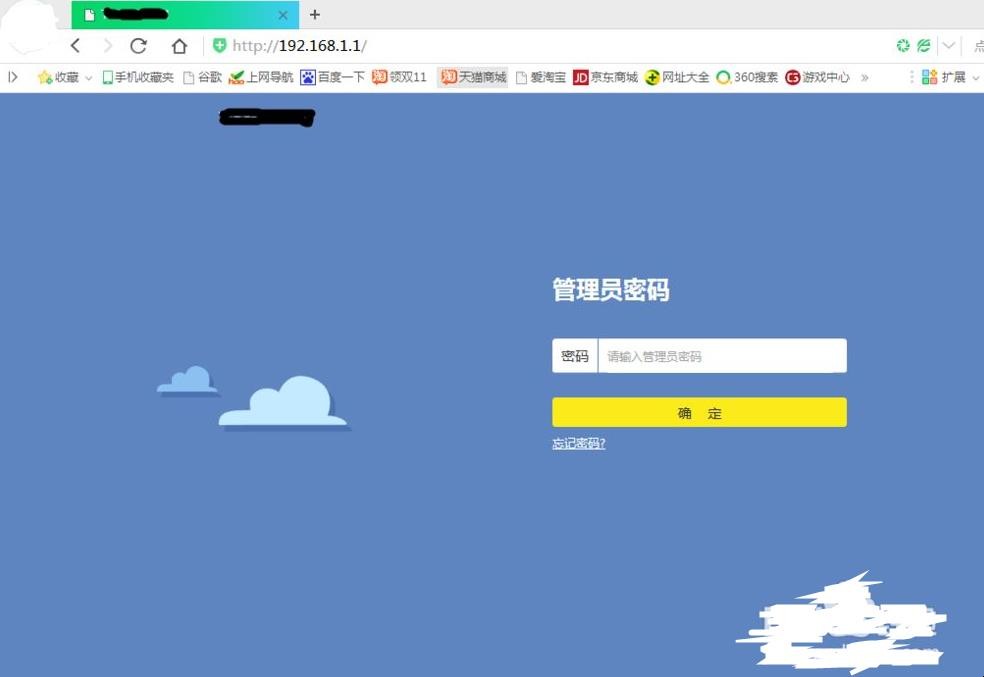
4、进入路由器设置界面后,可以看到我们的网络连接情况目前是未连接,此时点击路由器设置。如图所示:
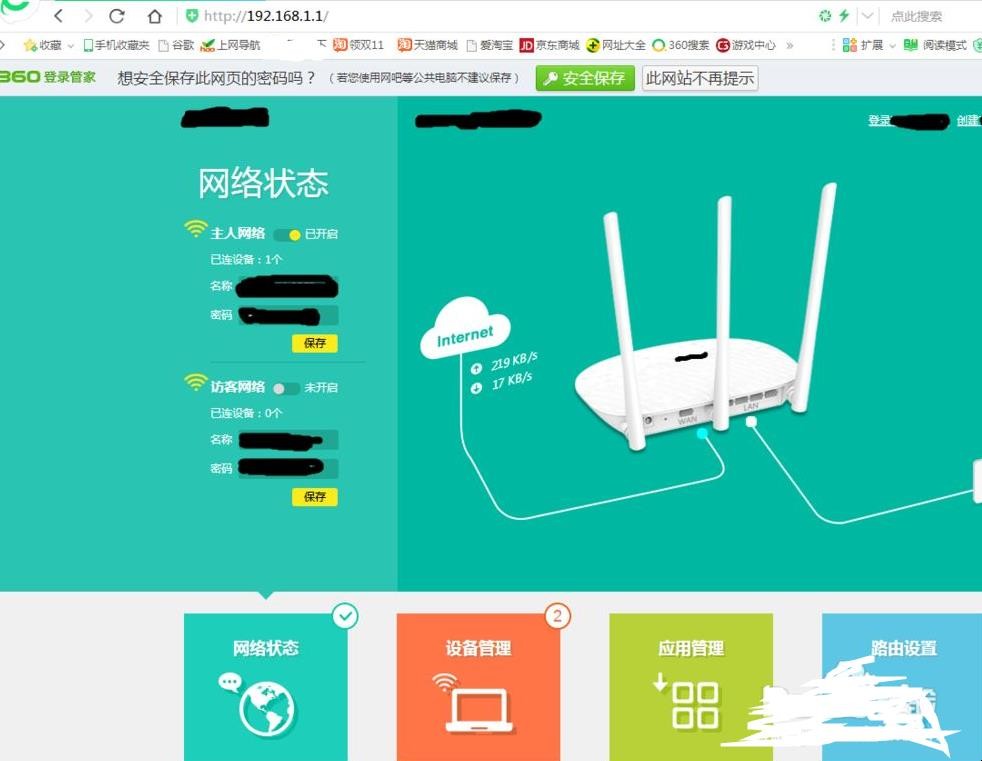
5、点击上网设置,选择宽带上网,此时输入你的宽带账号及密码,点击连接即可,如图所示,右下角已成功连接到网络。
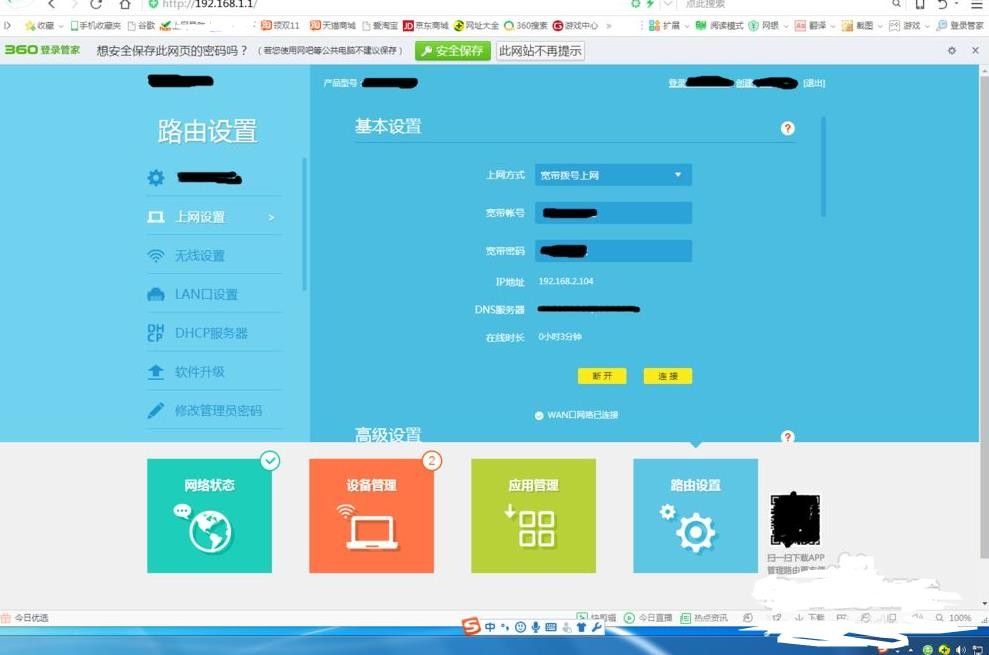
6、路由器连接到网络后,可以手机就可以连接无线网,无线网密码在第四步中的左侧设置。
7、有的路由器是通过设置IP连接的。我们需要查询自己的本地IP,此时点击Win+R调出命令输入cmd如图所示:
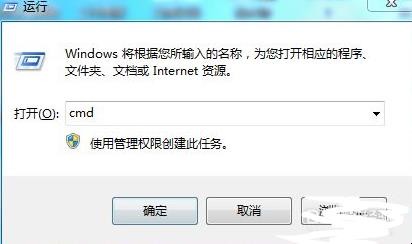
8、在cmd中输入ipconfig/all就可以查看自己的本机IP了。如图所示:
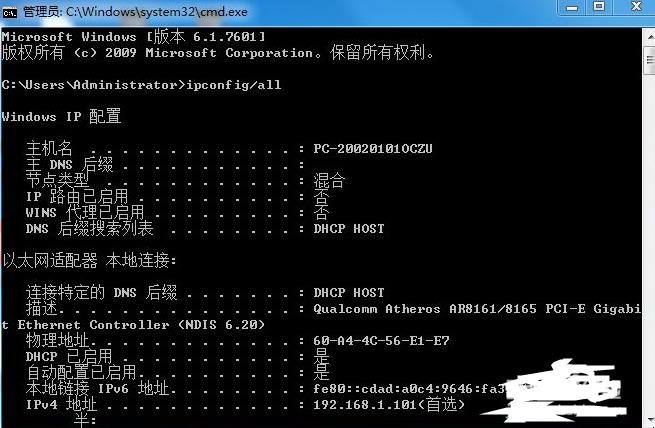
关于路由器如何连接网络的相关内容就介绍到这里了。
猜你喜欢
点击排行



-
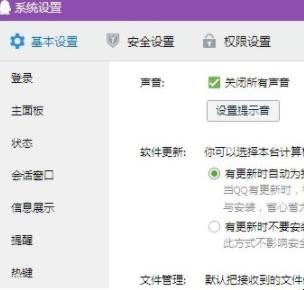
qq来信息没有声音怎样设置
在使用QQ的时候,正常情况下,在有新消息来的时候,QQ是有声音提醒的,但有时收到QQ消息却没有声音提醒,那么qq来信息没有声音怎么设置呢?1、打开QQ主面板,点【设置】图标,点【声音】,把【关闭所有声音】前的勾去掉。qq来信息没有声音怎么设置2、点【提醒】——勾选【会话消息提醒】。qq来信息没有声音怎么设置关于qq来信息没有声音怎么设置的相关内容就介绍到这里了。qq来信息没有声音怎么设置...
-

盗墓笔记系列顺序 关于盗墓笔记系列顺序
1、先按照《盗墓笔记》1-8的顺序看完正文。然后看《盗墓笔记》前传《藏海花》1、2。再看《盗墓笔记》后记《沙海》,共四部。最后看大结局《十年之约》。其他的番外,比如《老九门》、《吴邪的私家笔记》等短篇,可以单独看。2、《盗墓笔记》的故事主要讲的是老九门的过往以及三叔、解连环、裘德考等诸多势力之间的矛盾和过招。而这件事情已经随着*“那个组织的最后一代领导人死去”而终结了。3、在《盗墓笔记》的范畴中,...
-

关于坚持的唯美段落 有哪些表达坚持的句子
1、坚持是毅力,仿佛一轮炽热不落的艳阳;坚持是灵魂,仿佛一群屹立不倒的山林。2、坚持是雄壮的,因为坚持是由于百般地敲打而磨练出来的;坚持是甘甜的,因为无畏的与不倒的毅力早已在心中播下了胜利的种子。3、坚持是通往成功的必经之路,坚持是通往胜利的桥梁。关于坚持的唯美段落 有哪些表达坚持的句子...
-

怎样区分苹果 区分苹果的三种办法
1、苹果的种类:红富士、嘎拉、桑萨、红玉、蛇果、金冠、国光、津轻、乔纳金和澳洲青苹;2、不同苹果的发源地:红富士苹果源于日本,整体较圆、个头较大、颜色鲜红,果肉多为黄白色、汁多味甜,它比其他品种的苹果更容易储存,可以储存半年左右,是一种非常受人欢迎的苹果;嘎拉苹果源于新西兰,结果期和成熟期较早,个头中等大小,果实中部呈红色,底部呈黄色,果肉为浅黄色;玉苹果源于美国,通体呈较浓的红色,果皮比较薄,果...
-

快速简单做鸡腿的要领 最简单的鸡腿做法
1、食材:姜20克、新鲜鸡腿300克、花椒10克、米椒5克、香油5克、食盐5克、食用油10克、葱15克。2、锅里放花椒和盐小火炒香!花椒不会辣,去腥就靠它了,一定多放点花椒再炒久一点,花椒香味充分炒出,盐就会有点黄,花椒味扑鼻。3、新鲜鸡腿洗净,时间充足最好放水泡一会去血水。4、用厨房纸擦干鸡腿水份(最好再用牙签或者叉子在鸡腿上插些洞洞腌制时间短还是划两刀方便入味)加入炒好的花椒盐。5、抹在鸡腿两...
